Agregue un gesto oculto a su Mac que muestre todas las aplicaciones de Windows para cualquier

¿No sería genial si pudiera desplazarse hacia arriba en cualquier ícono de dock para ver rápidamente todas sus ventanas, junto con ¿documentos recientes? Un solo comando agrega esta función que de otra manera estaría oculta a su dock.
Le mostramos cómo usar los gestos del panel táctil de su MacBook, incluido el deslizamiento hacia abajo de tres dedos que muestra todas las ventanas abiertas por la aplicación actual. Resulta que es posible hacer esto para cualquier aplicación, no solo la abierta actualmente. Solo tiene que desplazarse hacia arriba en el icono del dock, así:
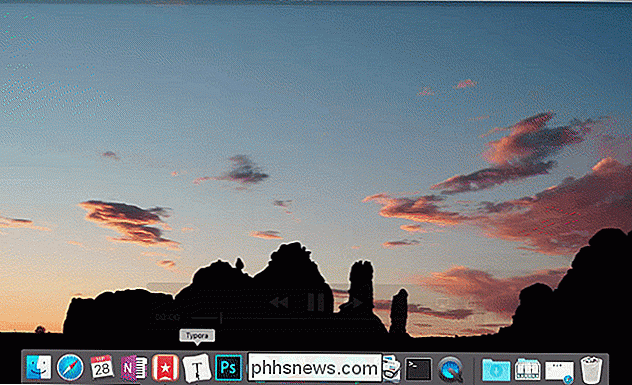
No intente eso ahora mismo. Esta característica es muy útil si mantienes abiertas muchas ventanas, pero por alguna razón Apple decidió esconderlo detrás de un comando oscuro. Aquí le mostramos cómo habilitarlo.
Cómo habilitar el gesto Desplazar hacia arriba en su base de acoplamiento
Abra el terminal, que encontrará en Aplicaciones> Utilidades. Alternativamente, puede buscar en Spotlight "Terminal" para encontrarlo.
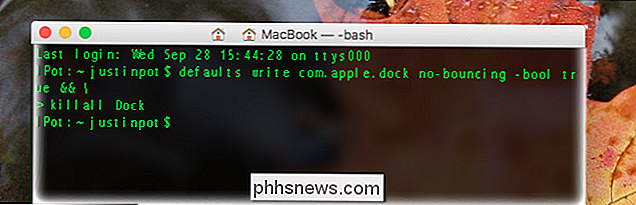
Una vez que tiene la Terminal abierta, necesita ejecutar estos dos comandos, uno después del otro:
valores predeterminados write com.apple.dock scroll -to-open -bool truekillall DockEsto es lo que significa ese comando:
por defectoes un programa en su Mac que cambia la configuraciónwritedicedefaultpara realizar un cambiocom.apple.dockhace referencia a su dock.scroll-to-openes la función que está habilitando, con las palabras-bool truekillall Dockreinicia su dock.
Ejecute el comando y su dock desaparecerá por un momento. Cuando vuelva, puede comenzar a desplazarse hacia arriba en los iconos. El gesto de dos dedos en el trackpad de tu Mac funciona, al igual que la rueda de desplazamiento de cualquier mouse.

Como puedes ver, se muestran todas tus ventanas abiertas, brindándote una forma rápida de saltar a ellas independientemente de qué escritorio virtual se los coloca. Debajo de sus ventanas hay algunos documentos recientemente abiertos por la aplicación, que le dan acceso rápido a ellos también.
Cómo deshabilitar el gesto Desplazar hacia arriba en su base de acoplamiento
Si desea deshabilitar esta función, use los siguientes comandos :
valores predeterminados escribe com.apple.dock scroll-to-open -bool falsokillall DockEl comando es idéntico al anterior, solo con la palabrafalseen lugar de true.
Gracias a esta impresionante lista de comandos de Mac para señalar esta función oculta, lo que hace que mi Mac sea un poco mejor. Espero que también mejore el tuyo.

Cómo sincronizar contactos automáticamente entre Outlook y Gmail
Outlook y Gmail tienen libretas de direcciones separadas. No se sincronizan, lo que significa que si cambias tus contactos en uno u otro, entonces tienes una libreta de direcciones que permanece sin cambios. A continuación, le indicamos cómo mantener sincronizadas sus libretas de direcciones con software gratuito de código abierto.

Todo lo que necesita saber sobre ver medios DRM en Linux
Todo tiene DRM en estos días, y mientras que Netflix, Amazon Video, Hulu e incluso DVD y Blu-rays "solo funcionan" "En la mayoría de los sistemas, los usuarios de Linux siempre tienen que trabajar un poco más. Así es como los amantes de los pingüinos pueden obtener todos esos servicios trabajando en sus máquinas.



